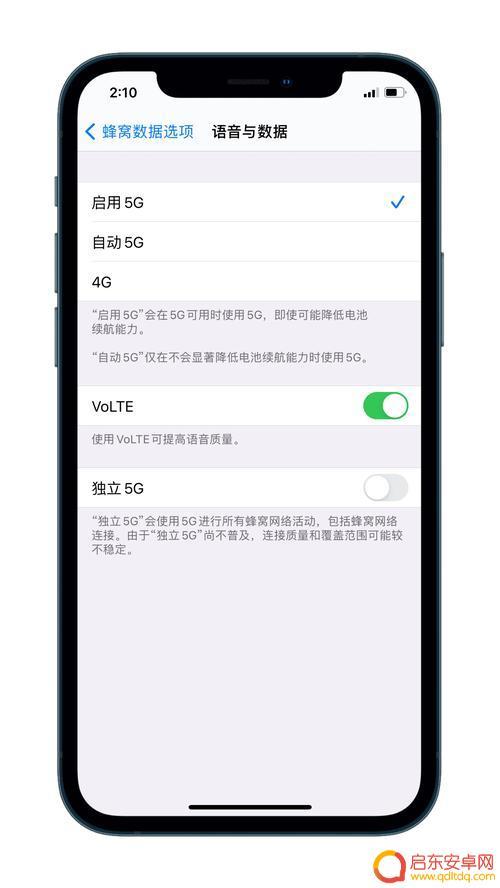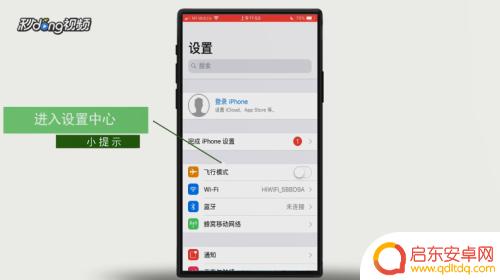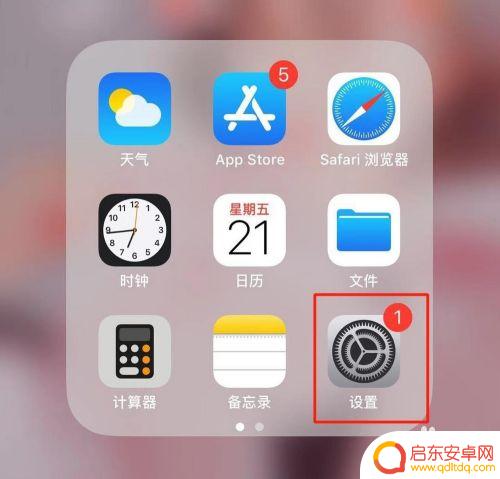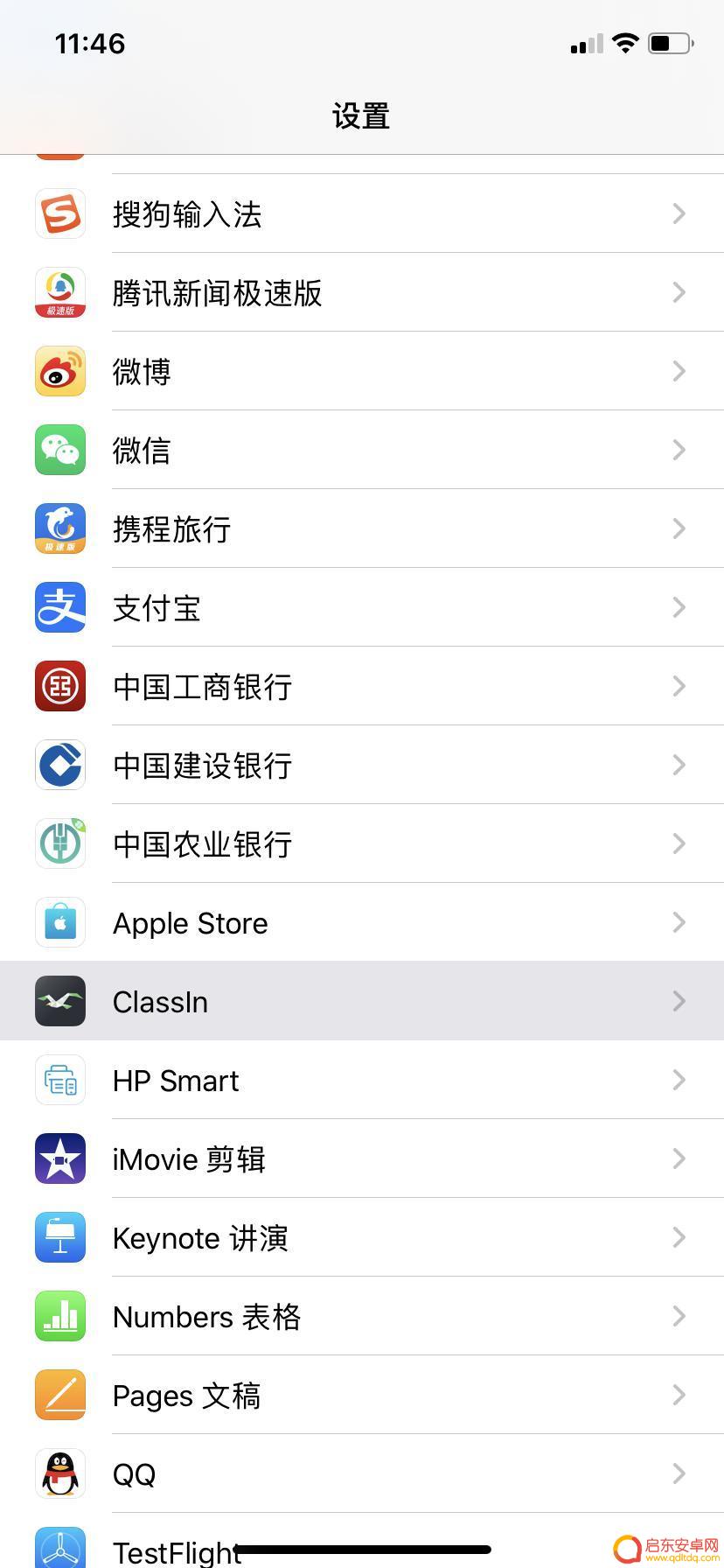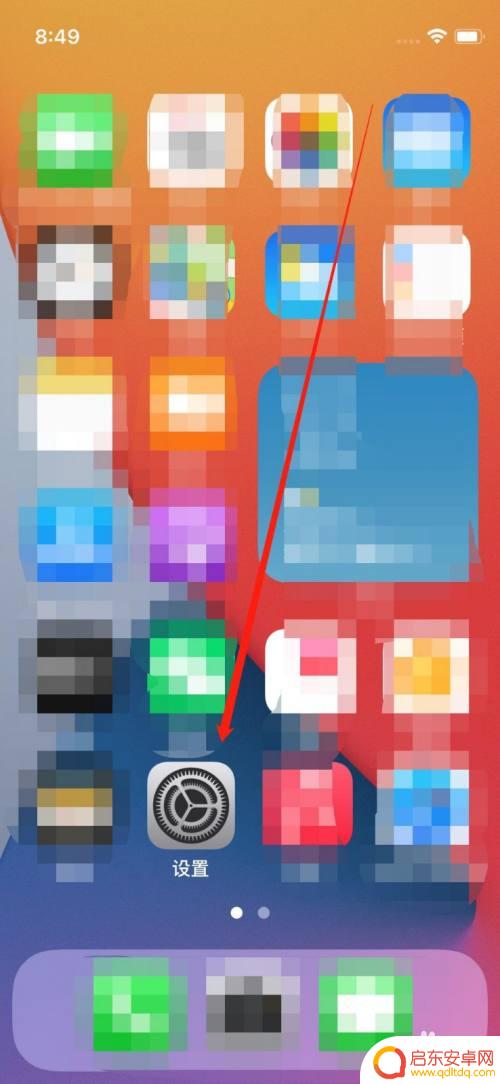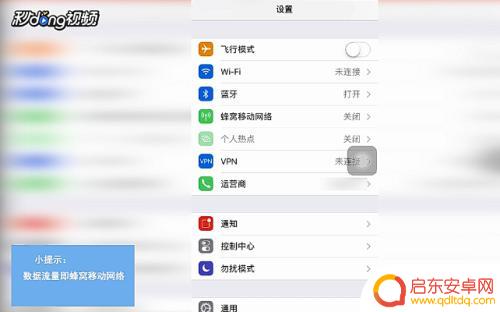苹果手机蜂窝数据怎么设置 iPhone蜂窝数据设置方法步骤
在现如今的移动互联网时代,苹果手机已成为人们生活中不可或缺的一部分,对于很多iPhone用户来说,如何正确设置蜂窝数据可能还是一个不太熟悉的问题。蜂窝数据的设置对于我们的上网体验至关重要,它决定了我们能否畅快地使用各种应用和浏览网页。掌握iPhone蜂窝数据设置方法步骤是非常必要的。接下来我们将介绍如何正确设置苹果手机的蜂窝数据,以帮助大家更好地使用iPhone并享受高效的网络体验。
iPhone蜂窝数据设置方法步骤
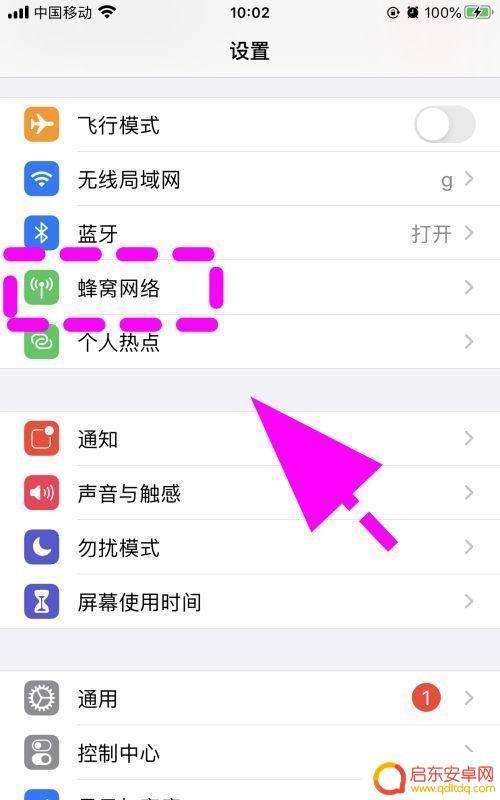
工具/原料
iPhone、iPad
如何设置蜂窝移动网络
1.首先找到手机的“设置”图标,点击“设置”。找到“通用”,点击“通用”,找到“蜂窝移动网络”,打开“蜂窝移动数据”,
2.如果你的手机卡支持3G上网,还可以打开3G选项。这样可以大大提高上网的速度,但同时也会增大电量的消耗,
3.数据漫游。这个选项一般都没有打开,用手指向上滑动,可以看到更多的选项
4.个人热点。这个选项打开以后,可以把自己的移动网络共享出来,供其它人或者设备使用。
5.iCloud文档。如果你打开了iCloud,可以让其通过“蜂窝移动数据”同步数据。(注:如果你的每月流量不多的情况下,建议关闭此功能)
6.iTunes同步。这个选项也建议关闭,因为同步的话,可能会产生很多数据流量。
7.阅读列表。这个功能是结合Safari浏览器的。当我们在用蜂窝移动网络的时候,可以添加离线阅读列表,阅读列表能保存整个网页,而不仅是链接。
如何看蜂窝移动数据用量
1.首先找到手机的“设置”图标,点击打开。找到“通用”,再找到“用量”,然后,用手指向上滑动,找到“蜂窝移动数据用量”,点击打开。打开以后可以看到当前发送和接受的用量,二者相加即为蜂窝移动数据的总量
2.大家也可以可以还原统计数据,这个功能可以有月初的时候使用,以便自己知道当月所使用的流量统计。
注意事项
如果您认为此条经验对你有所帮助,别忘了最后支持一下我,点击“收藏”或“成功”。当然你认为写得不好,也可以给我提提建议。谢谢。
以上就是关于如何设置苹果手机的蜂窝数据的全部内容,如果您遇到类似的情况,可以按照这些方法来解决。
相关教程
-
苹果手机上的蜂窝数据是什么 iPhone上的蜂窝数据和移动数据有什么区别
苹果手机上的蜂窝数据是指手机通过蜂窝网络进行通信和连接互联网的一种方式,与之相对的是移动数据,它是指手机通过无线网络进行数据传输的方式。蜂窝数据和移动数据的主要区别在于传输速度...
-
苹果设置手机网络怎么设置 苹果手机网络设置方法
苹果手机作为一款功能强大的智能手机,网络设置也相对简单方便,用户只需打开手机的设置界面,点击蜂窝移动网络选项,然后在蜂窝数据选项中根据自己的需要进行网络设置,包括开启或关闭数据...
-
手机如何刮蜂窝 iPhone手机如何完全关闭蜂窝移动数据
在现代社会手机已经成为人们生活中不可或缺的一部分,随着智能手机的普及和使用频率的增加,移动数据的消耗也越来越快。特别是在使用iPhone手机时,蜂窝移动数据的消耗更是让人头疼。...
-
手机设置怎么不能更改数据 为何无法更改手机应用的蜂窝数据使用权限
随着智能手机的普及,我们越来越依赖手机上的各种应用,不过,当我们想要更改手机上应用的蜂窝数据使用权限时,却发现设置界面中该选项不可更改。那么,为什么手...
-
苹果手机怎么变5g信号 iPhone手机怎样设置开启5g信号
苹果手机如何开启5G信号?目前iPhone手机已经支持5G网络,用户只需在设置中开启5G选项即可体验更快的网络速度,在iPhone手机上,打开设置点击蜂窝数据选项,然后选择数据...
-
苹果手机如何开始用流量 苹果手机数据流量开启方法
苹果手机是目前市面上最受欢迎的智能手机之一,而流量的使用是手机功能之一,苹果手机的数据流量开启方法非常简单,用户只需要在设置中找到蜂窝移动数据选项,然后开启蜂窝移动数据开关即可...
-
手机access怎么使用 手机怎么使用access
随着科技的不断发展,手机已经成为我们日常生活中必不可少的一部分,而手机access作为一种便捷的工具,更是受到了越来越多人的青睐。手机access怎么使用呢?如何让我们的手机更...
-
手机如何接上蓝牙耳机 蓝牙耳机与手机配对步骤
随着技术的不断升级,蓝牙耳机已经成为了我们生活中不可或缺的配件之一,对于初次使用蓝牙耳机的人来说,如何将蓝牙耳机与手机配对成了一个让人头疼的问题。事实上只要按照简单的步骤进行操...
-
华为手机小灯泡怎么关闭 华为手机桌面滑动时的灯泡怎么关掉
华为手机的小灯泡功能是一项非常实用的功能,它可以在我们使用手机时提供方便,在一些场景下,比如我们在晚上使用手机时,小灯泡可能会对我们的视觉造成一定的干扰。如何关闭华为手机的小灯...
-
苹果手机微信按住怎么设置 苹果手机微信语音话没说完就发出怎么办
在使用苹果手机微信时,有时候我们可能会遇到一些问题,比如在语音聊天时话没说完就不小心发出去了,这时候该怎么办呢?苹果手机微信提供了很方便的设置功能,可以帮助我们解决这个问题,下...